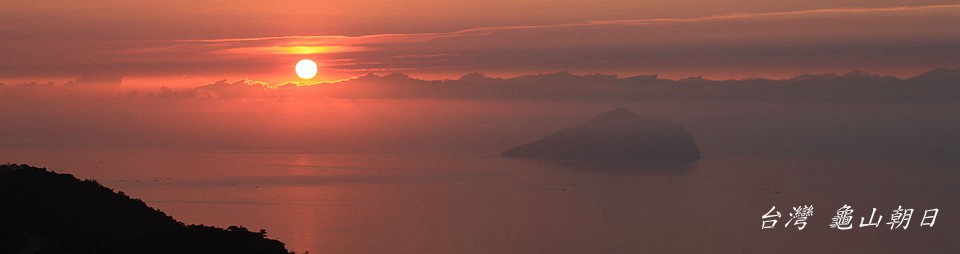由於在網路上沒有找到比較完整的資料,jboss 的啟動 script 也不能直接拿來用,順便安裝的過程整理如下:
1. 執行 ‘useradd jboss’ 指令建立執行時的帳號
2. 執行 ‘passwd jboss’ 為帳號建立登入密碼
3. 以 jboss 帳號登入,解壓縮 jboss-5.0.1.GA.zip 套件
4. 修改 /home/jboss/jboss-5.0.1.GA/bin/run.conf,將以下幾行 jboss 執行時所需的環境變數寫入,目錄的部份請按照實際安裝情形修改
JAVA_HOME=/usr/java/latest
# for jboss_init_redhat.sh
JBOSS_HOME=/home/jboss/jboss-5.0.1.GA
JBOSS_HOST=0.0.0.0
JAVAPTH=/usr/java/latest
5. 修改 jboss 啟動 script 檔 /home/jboss/jboss-5.0.1.GA/bin/jboss_init_redhat.sh,在最上方的註解後加入這行指令引入設定好的變數
. /home/jboss/jboss-5.0.1.GA/bin/run.conf
6. 如果希望開機直接啟動 jboss 請在 /etc/rc.local 加入以下這行指令
/home/jboss/jboss-5.0.1.GA/bin/jboss_init_redhat.sh start
7. 如果要 shutdown jboss 請以 root 執行以下指令
/home/jboss/jboss-5.0.1.GA/bin/jboss_init_redhat.sh stop




 (1 votes, average: 2.00 out of 5)
(1 votes, average: 2.00 out of 5)
